- Auteur Abigail Brown [email protected].
- Public 2024-01-15 11:24.
- Dernière modifié 2025-01-24 12:09.
Vous pouvez exécuter Android sur Windows 10 avec un émulateur Android. Cela émule le système d'exploitation mobile, ou au moins une partie de celui-ci, via un logiciel capable d'exécuter Android.
Tout est contenu dans le logiciel d'émulation. Cela signifie que vous pouvez faire des choses normalement impossibles sur votre ordinateur, comme installer des applications Android sur Windows et tester différentes versions du système d'exploitation, sans avoir besoin d'un téléphone ou d'une tablette.
Ces émulateurs peuvent être utiles si votre application préférée ne s'exécute que sur votre téléphone, mais que vous souhaitez également l'utiliser depuis votre ordinateur ou sur un écran plus grand. Si vous êtes nouveau sur Android et que vous souhaitez tester la dernière version avant d'acheter un téléphone Android, certains émulateurs peuvent le faire pour vous.
BlueStacks
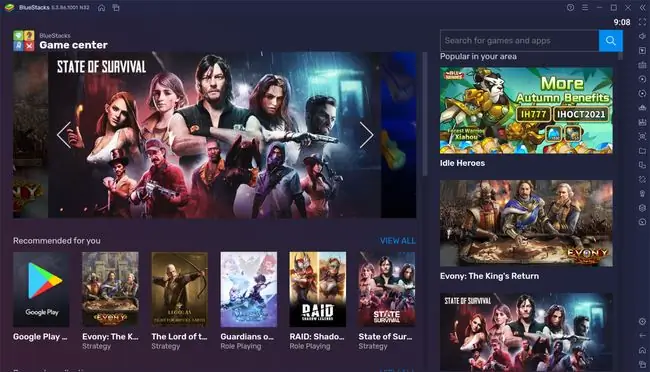
Ce qu'on aime
- Comprend une boutique d'applications intégrée
- Installer et ouvrir des applications est vraiment facile
-
Vous permet d'installer d'autres fichiers APK qui ne sont pas dans le magasin
- Paramètres avancés d'allocation de RAM et de CPU
- Gagnez des points BlueStacks à échanger contre des cartes-cadeaux ou un abonnement payant
Ce qu'on n'aime pas
Comprend des publicités
Contrairement à un émulateur pour tout le système d'exploitation, BlueStacks émule uniquement les applications Android sous Windows. Il est vraiment facile à utiliser, vous n'avez donc pas besoin de connaître quoi que ce soit sur les émulateurs ou même sur Android pour que vos applications soient opérationnelles.
Google Play est intégré. Pour émuler des applications Android sur votre ordinateur, il vous suffit de les installer et d'ouvrir les raccourcis comme vous le feriez sur un appareil mobile.
Si vous recherchez un émulateur qui vous permet d'installer rapidement une application Android sur votre PC, vous ne pouvez pas vous tromper avec celui-ci.
C'est gratuit, mais vous pouvez passer à BlueStacks Premium sans publicité, fonds d'écran quotidiens, recommandations d'applications, assistance premium, et plus encore.
Windows et macOS sont pris en charge.
Remix OS Player
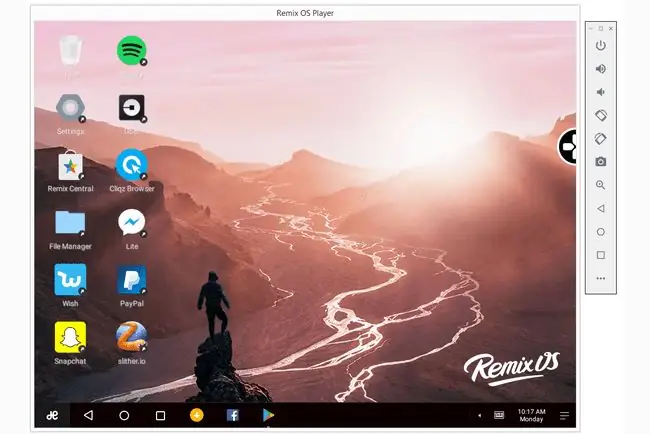
Ce qu'on aime
- Installer et utiliser des applications est vraiment simple
- Vous pouvez exécuter plusieurs applications à la fois
- Peut régler manuellement les paramètres du GPS, de la couverture du téléphone et du niveau de la batterie
- L'orientation de l'émulateur peut être tournée
Ce qu'on n'aime pas
- Le fichier d'installation dépasse 700 Mo
- Impossible d'installer les fichiers APK
- La dernière mise à jour date de 2016
Remix OS est un système d'exploitation basé sur Android 6.0 Marshmallow, il ressemble donc à votre système d'exploitation normal avec une zone de bureau, un menu Démarrer, une barre des tâches et une corbeille.
Cependant, au lieu d'installer tout le système d'exploitation Remix, vous pouvez utiliser l'émulateur Remix OS Player pour exécuter des applications Android sur votre ordinateur.
Ce logiciel est décrit comme un émulateur de jeu pour votre ordinateur car il vous permet de personnaliser certains raccourcis normalement utilisés pour naviguer dans les jeux, mais vous pouvez également utiliser Remix OS Player pour d'autres applications, comme Snapchat, Facebook, etc. tout est disponible via le Play Store.
NoxPlayer
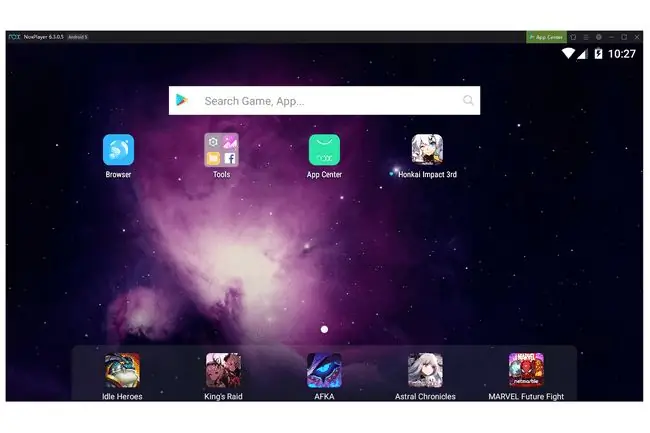
Ce qu'on aime
- C'est gratuit
- Un excellent émulateur pour les joueurs
- Émule l'intégralité du système d'exploitation
- Presque tout est accessible avec un raccourci clavier
- Beaucoup d'options personnalisables, comme celle pour rooter Android en un clic
- Google Play est intégré, mais vous pouvez également ouvrir les fichiers APK
Ce qu'on n'aime pas
- Android 5 est vraiment obsolète
-
Essaye d'installer un autre programme pendant l'installation
Basé sur Android 5.1.1 Lollipop, NoxPlayer est un émulateur Android gratuit conçu pour le jeu. Google Play est intégré pour un accès facile aux jeux et autres applications, et vous bénéficiez de toute l'expérience Android, y compris l'écran d'accueil, les dossiers, le centre de notification, etc.
Presque toutes les options de cet émulateur facilitent les jeux. Par exemple, vous pouvez enregistrer des macros, définir des touches pour des choses comme plusieurs frappes et tirs d'armes, ajuster les paramètres FPS, enregistrer l'écran et prendre des captures d'écran, entre autres.
Installez-le sur Windows et macOS.
Télécharger pour
Andy
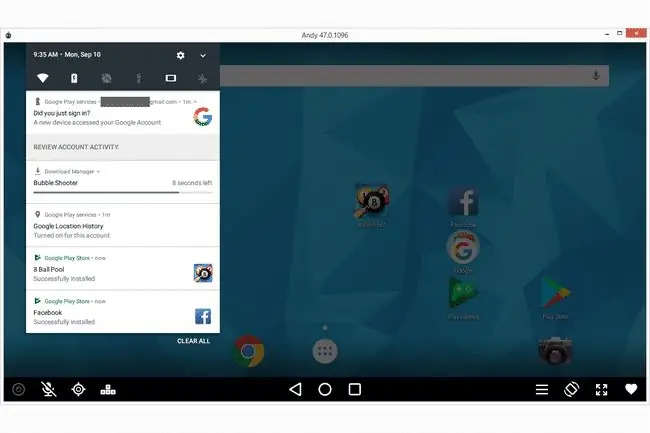
Ce qu'on aime
- Prend en charge les modes paysage et portrait
- Vous permet d'usurper votre position GPS
- Peut remapper les touches du clavier
- Prend en charge le mode plein écran
Ce qu'on n'aime pas
- Énorme fichier d'installation, plus de 850 Mo
- Impossible d'installer des applications avec leur fichier APK
- Dernière mise à jour en 2018
L'émulateur Andy pour Windows met Android Nougat sur votre ordinateur. Vous pouvez exécuter des jeux et d'autres applications en les installant via le Google Play Store.
Puisqu'il s'agit d'un émulateur Android complet, vous pouvez également repositionner les applications sur l'écran d'accueil et installer des widgets, comme vous le feriez sur un véritable appareil Android.
Andy fonctionne sur Windows et Mac OS X 10.8+.
Android Studio
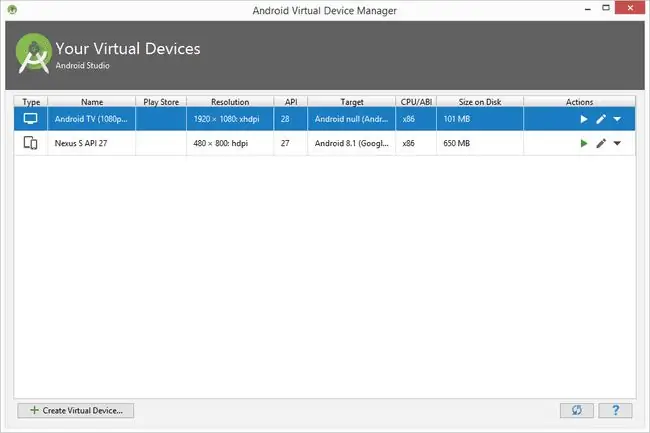
Ce qu'on aime
- Émule l'ensemble du système d'exploitation Android, pas seulement une application
- Toujours compatible avec le dernier système d'exploitation Android
- Vous pouvez également émuler les anciens systèmes d'exploitation Android
- Vous permet de créer des applications Android
Ce qu'on n'aime pas
- Pas de magasin d'applications intégré
- La configuration peut être déroutante
Android Studio pourrait être ce que vous appelleriez l'émulateur Android "officiel", puisqu'il vient de Google. Cependant, le cœur du programme est destiné au développement d'applications, donc bien qu'il y ait un émulateur intégré, ce n'est pas très facile à utiliser.
Ce programme n'a pas une interface facile à utiliser comme les autres émulateurs de cette liste, donc ce n'est pas le meilleur si vous voulez juste exécuter quelques applications Android sur votre ordinateur. Cependant, si vous envisagez de créer vos propres applications et que vous souhaitez un moyen simple de les tester tout au long du processus de création, cela pourrait être tout ce dont vous avez besoin.
Windows n'est pas la seule plate-forme sur laquelle cela fonctionne. Vous pouvez également utiliser Android Studio sur Mac, Linux et Chrome OS.
Genymotion
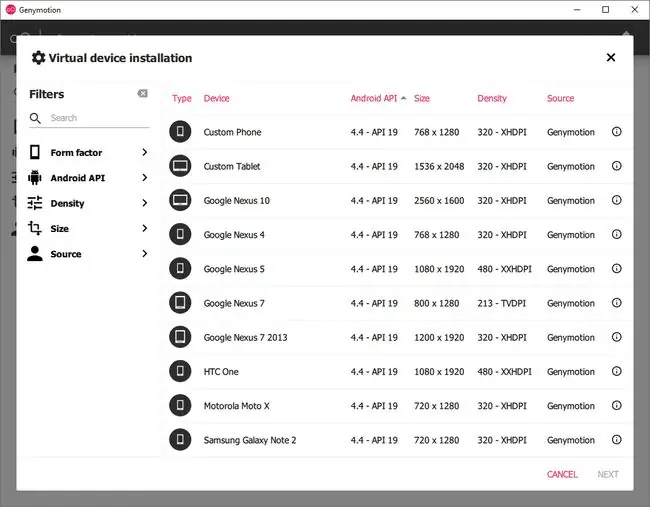
Ce qu'on aime
- Prend en charge de nombreuses versions d'Android
- Plus facile à utiliser qu'Android Studio
- Émule tout le système d'exploitation
- Vous permet de régler les paramètres du processeur et de la mémoire
Ce qu'on n'aime pas
- Le Play Store n'est pas inclus
- Nécessite l'installation de VirtualBox
Un autre émulateur Android gratuit pour Windows est Genymotion. Il ressemble beaucoup à l'émulateur d'Android Studio en ce sens qu'il émule l'intégralité du système d'exploitation, sauf que celui-ci n'installe pas tous les autres outils de développement.
Cet émulateur Android gratuit peut exécuter des versions modernes d'Android, pas seulement les anciennes comme certains de ces émulateurs. La façon dont cela fonctionne est que vous installez des appareils virtuels en sélectionnant la version d'Android que vous voulez et le modèle d'appareil qui doit exécuter cette version d'Android.
Par exemple, vous pouvez sélectionner Android 10 et Google Pixel 3 pour émuler ce téléphone et ce système d'exploitation sur votre ordinateur. Ou peut-être voulez-vous que Motorola Xoom exécute Android 4.3. Vous pouvez également créer un téléphone ou une tablette personnalisé en spécifiant la résolution de l'écran.
Vous pouvez utiliser Genymotion gratuitement uniquement si c'est pour un usage personnel (sinon, il existe trois éditions payantes). Pour commencer, créez un compte utilisateur, activez-le via le lien envoyé à votre adresse e-mail, puis téléchargez le logiciel.
Genymotion fonctionne sur les versions 64 bits de Windows et est également disponible pour macOS, Ubuntu, Debian et Fedora.






